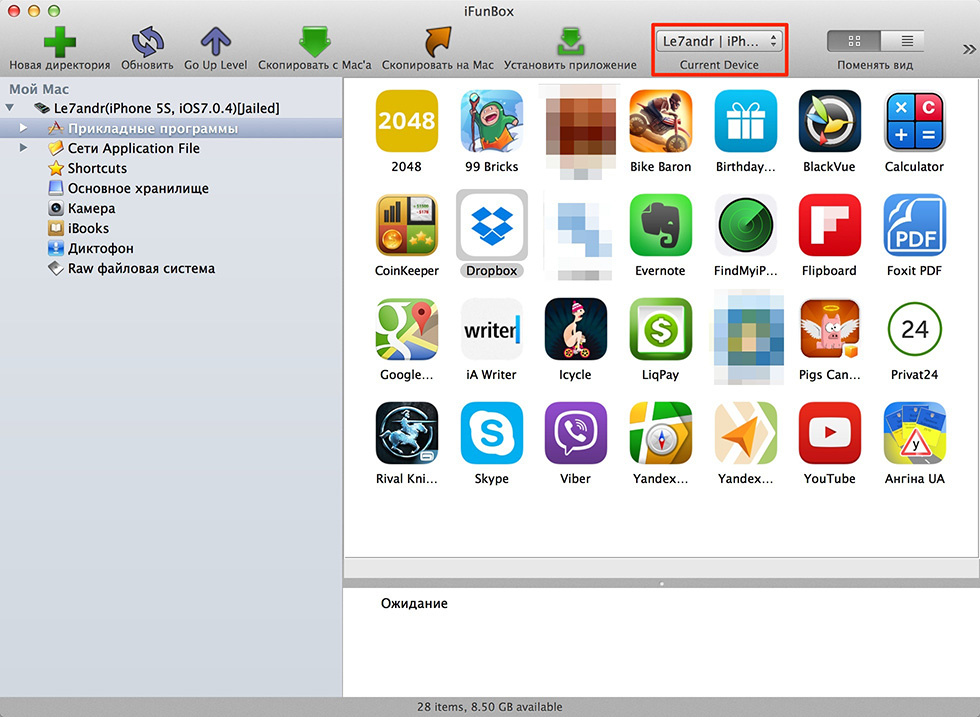Содержание
Нужен эмулятор айфона на пк? 5 лучших инструментов
Сегодня я расскажу, как использовать приложения для iOS с помощью эмулятора айфона на пк. В этой статье я перечислю все эмуляторы iOS, которые в настоящее время доступны для платформы Windows.
- Что такое эмулятор iOS?
- Лучшие эмуляторы iOS для Windows 7/8/8.1/10
- iPadian iPhone Emulator
- Некоторые функции iPadian Emulator для PC:
- Как установить iPad-эмулятор на компьютере с Windows:
- Как запускать iOS-приложения на ОС Windows 7/8/8.1 с помощью iPadian Emulator:
- MobiOne Studio (проект официально прекращен)
- Air iPhone Emulator
- Как установить эмулятор Air Phone на PC:
- Xamarin Testflight
- Appetize.Io
- iPadian iPhone Emulator
- Заключение
Эмулятор — это программное обеспечение, с помощью которого можно запускать приложения, предназначенные для других операционных систем: Android, iOS и т. д.
д.
Эмулятор iPhone позволяет запускать iOS-приложения на PC без необходимости использования iPhone. Подобное программное обеспечение полезно для разработчиков, особенно при создании приложений под другие платформы. Если бы при тестировании приложение каждый раз нужно было переносить на iPhone, это занимало бы очень много времени. В таких случаях эмуляторы становятся практически незаменимыми.
Существует много эмуляторов iOS для Windows, но в этой статье я перечислю лучшие из них. Как вы, знаете, iOS — это любимая операционная система разработчиков, и большинство приложений сначала запускаются только для iOS. С другой стороны, iPhone очень дорогой, и многие считают, что он не стоит этих денег. Так что большинство покупает бюджетные смартфоны.
Для Windows существуют десятки эмуляторов iOS на ПК, и для большинства из нас трудно определить лучший из них. Но не волнуйтесь, поскольку наша команда до написания этой статьи тщательно изучила эмуляторы iOS, вы сможете легко выбрать лучшие из приведенного ниже списка.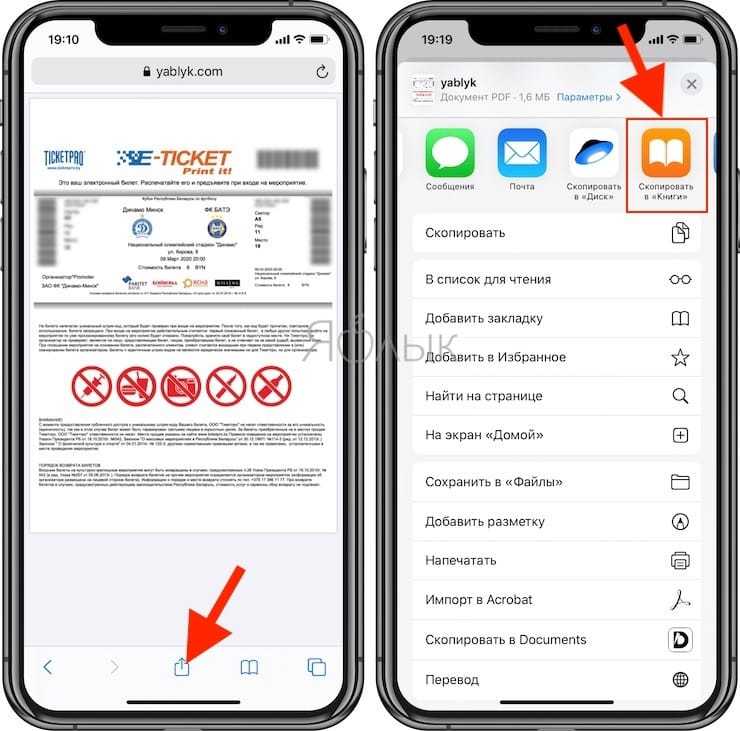
Один из лучших эмуляторов iPhone для Windows. IPadian Emulator доступен в двух версиях. Одна бесплатная, другая стоит 10 долларов. С ее помощью можно запускать любые приложения для iOS, например WhatsApp, Snapchat и т. д., которые нельзя запустить в бесплатном iPad-эмуляторе. Я настоятельно рекомендую купить платную версию. Я лично попробовал iPadian для Windows 8:
- Бесплатная версия iPadian Emulator дает возможность почувствовать, как работать на iOS;
- В бесплатной версии включен доступ к настраиваемому магазину App Store;
- В премиум-версии можно использовать любое приложение из Apple App Store;
- В премиум-версии нет рекламы.
Для запуска iPadian iPhone Emulator на компьютере выполните следующие действия.
- Скачать эмулятор айфона на пк iPadian Emulator;
- Дважды кликните по файлу установщика, который вы загрузили в предыдущем шаге;
- Следуйте указаниям мастера установки эмулятора iOS для Windows;
- После успешной установки iPadian Emulator на компьютер можно выполнять дальнейшие шаги для запуска iOS-приложений.

- Дважды кликните по иконке iPadian;
- Теперь в интерфейсе эмулятора нажмите на иконку магазина приложений;
- Загрузите свои любимые приложения и наслаждайтесь эмулятором iOS на PC.
Является одним из лучших эмуляторов iOS для Windows. Позволяет запускать на PC любые приложения для iOS в несколько кликов мыши. А также пользоваться приложениями для Android. Все приложения, созданные студией MobiOne, разработаны на HTML5 и будут работать на всех устройствах. MobiOne Studio не бесплатна, но можно воспользоваться пробной версией на 15 дней.
Обновление — этот симулятор айфона на пк официально прекратил свое дальнейшее развитие, но его все равно можно установить на свой компьютер, загрузив EXE-файл со сторонних сайтов.
Еще один отличный эмулятор iOS, который доступен для Windows 7/8/8.1 и т. д. Используя его, можно без проблем запускать iOS -приложения на своем компьютере. Если вы iOS-разработчик, можно использовать этот эмулятор, чтобы бесплатно тестировать приложения.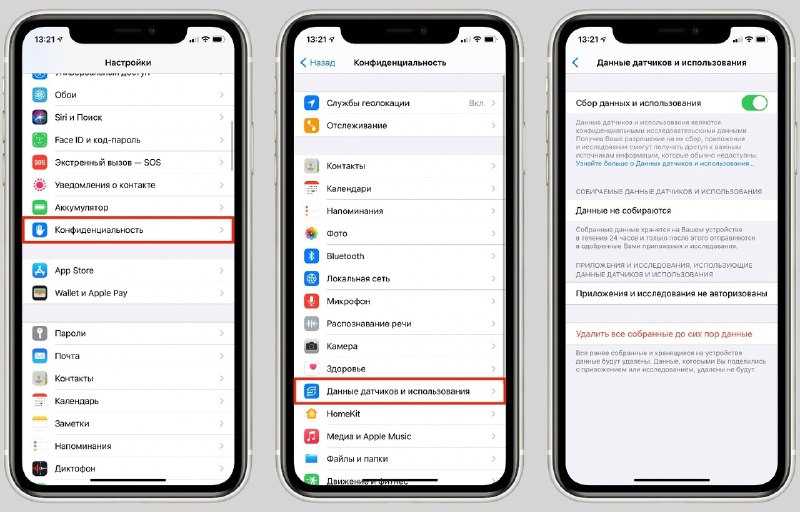 Если вам не понравился iPadian Emulator, особенно его бесплатная версия, тогда можно попробовать данную альтернативу:
Если вам не понравился iPadian Emulator, особенно его бесплатная версия, тогда можно попробовать данную альтернативу:
- Скачайте Airphone Emulator для PC;
- Дважды кликните по файлу и следуйте инструкциям мастера установки;
- Нажмите в конце «Готово».
Что касается поддержки разработчиков, я должен сказать, что в этом плане Xamarin Testflight — лучший эмулятор iOS для Windows 7. Хотя это платное программное обеспечение, но оно стоит своих денег:
Это облачный эмулятор, и вы не сможете загрузить его на свой компьютер. Ранее существовал эмулятор iPhone, известный как App.io, но он больше не доступен. Поэтому, если вы ищете альтернативу App.io, то вам стоит попробовать Appetize.io:
Это эмулятор предоставляется бесплатно в течение первых 100 минут в месяц. После этого необходимо будет платить $ 0,05 за минуту. Обратите внимание на то, что вы не сможете установить какое-либо приложение в эмуляторе, но сможете протестировать в нем файлы .ipa.
Чтобы использовать его, загрузите файл .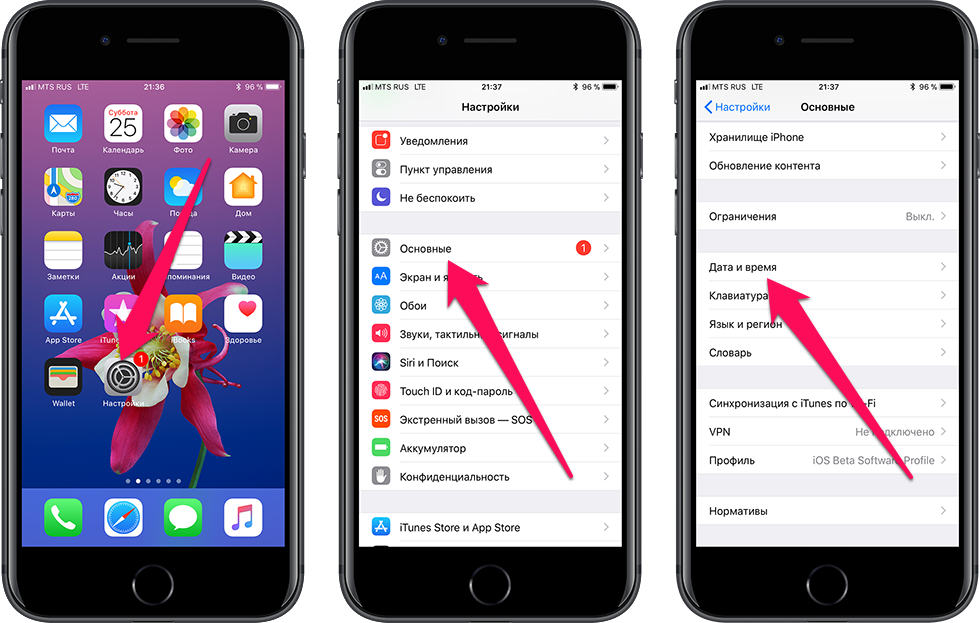 ipa и введите свой адрес электронной почты. На указанный ящик вы получите ссылку. Нажмите на нее, чтобы протестировать .ipa-файл в онлайн-эмуляторе Appetize.io.
ipa и введите свой адрес электронной почты. На указанный ящик вы получите ссылку. Нажмите на нее, чтобы протестировать .ipa-файл в онлайн-эмуляторе Appetize.io.
В этой статье мы рассмотрели лучшие эмуляторы iOS на компьютер. Я также рассказал о функциях каждого из перечисленных выше эмуляторов. Если у вас остались какие-либо вопросы, напишите об этом в комментариях.
Вадим Дворниковавтор-переводчик
Нужен эмулятор айфона на пк? 5 лучших инструментов
Сегодня я расскажу, как использовать приложения для iOS с помощью эмулятора айфона на пк. В этой статье я перечислю все эмуляторы iOS, которые в настоящее время доступны для платформы Windows.
- Что такое эмулятор iOS?
- Лучшие эмуляторы iOS для Windows 7/8/8.1/10
- iPadian iPhone Emulator
- Некоторые функции iPadian Emulator для PC:
- Как установить iPad-эмулятор на компьютере с Windows:
- Как запускать iOS-приложения на ОС Windows 7/8/8.
 1 с помощью iPadian Emulator:
1 с помощью iPadian Emulator:
- MobiOne Studio (проект официально прекращен)
- Air iPhone Emulator
- Как установить эмулятор Air Phone на PC:
- Xamarin Testflight
- Appetize.Io
- iPadian iPhone Emulator
- Заключение
Эмулятор — это программное обеспечение, с помощью которого можно запускать приложения, предназначенные для других операционных систем: Android, iOS и т. д.
Эмулятор iPhone позволяет запускать iOS-приложения на PC без необходимости использования iPhone. Подобное программное обеспечение полезно для разработчиков, особенно при создании приложений под другие платформы. Если бы при тестировании приложение каждый раз нужно было переносить на iPhone, это занимало бы очень много времени. В таких случаях эмуляторы становятся практически незаменимыми.
Существует много эмуляторов iOS для Windows, но в этой статье я перечислю лучшие из них. Как вы, знаете, iOS — это любимая операционная система разработчиков, и большинство приложений сначала запускаются только для iOS.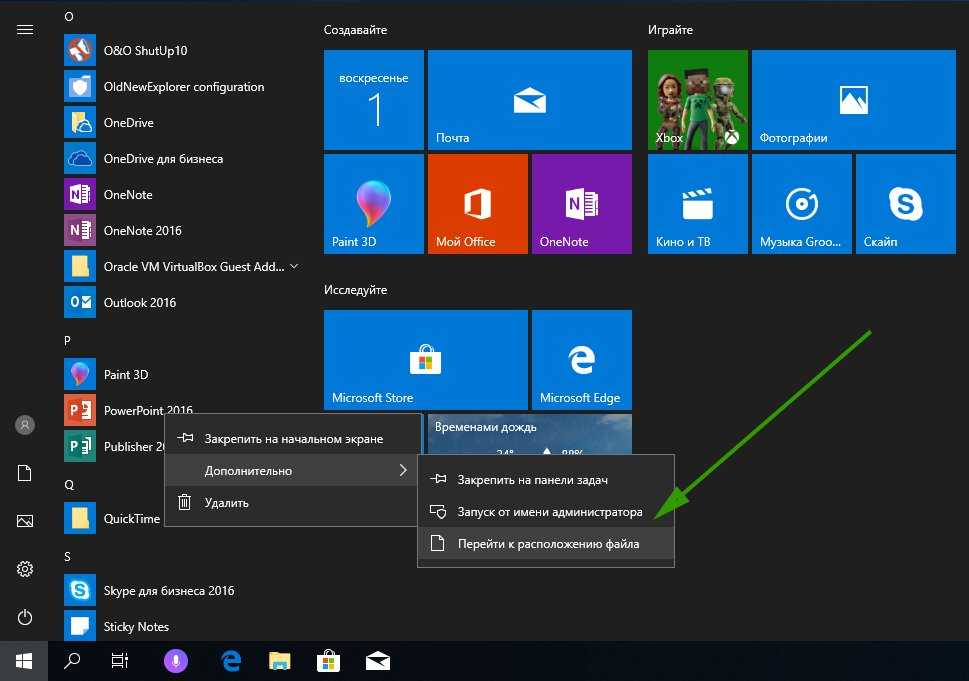 С другой стороны, iPhone очень дорогой, и многие считают, что он не стоит этих денег. Так что большинство покупает бюджетные смартфоны.
С другой стороны, iPhone очень дорогой, и многие считают, что он не стоит этих денег. Так что большинство покупает бюджетные смартфоны.
Для Windows существуют десятки эмуляторов iOS на ПК, и для большинства из нас трудно определить лучший из них. Но не волнуйтесь, поскольку наша команда до написания этой статьи тщательно изучила эмуляторы iOS, вы сможете легко выбрать лучшие из приведенного ниже списка.
Один из лучших эмуляторов iPhone для Windows. IPadian Emulator доступен в двух версиях. Одна бесплатная, другая стоит 10 долларов. С ее помощью можно запускать любые приложения для iOS, например WhatsApp, Snapchat и т. д., которые нельзя запустить в бесплатном iPad-эмуляторе. Я настоятельно рекомендую купить платную версию. Я лично попробовал iPadian для Windows 8:
- Бесплатная версия iPadian Emulator дает возможность почувствовать, как работать на iOS;
- В бесплатной версии включен доступ к настраиваемому магазину App Store;
- В премиум-версии можно использовать любое приложение из Apple App Store;
- В премиум-версии нет рекламы.

Для запуска iPadian iPhone Emulator на компьютере выполните следующие действия.
- Скачать эмулятор айфона на пк iPadian Emulator;
- Дважды кликните по файлу установщика, который вы загрузили в предыдущем шаге;
- Следуйте указаниям мастера установки эмулятора iOS для Windows;
- После успешной установки iPadian Emulator на компьютер можно выполнять дальнейшие шаги для запуска iOS-приложений.
- Дважды кликните по иконке iPadian;
- Теперь в интерфейсе эмулятора нажмите на иконку магазина приложений;
- Загрузите свои любимые приложения и наслаждайтесь эмулятором iOS на PC.
Является одним из лучших эмуляторов iOS для Windows. Позволяет запускать на PC любые приложения для iOS в несколько кликов мыши. А также пользоваться приложениями для Android. Все приложения, созданные студией MobiOne, разработаны на HTML5 и будут работать на всех устройствах. MobiOne Studio не бесплатна, но можно воспользоваться пробной версией на 15 дней.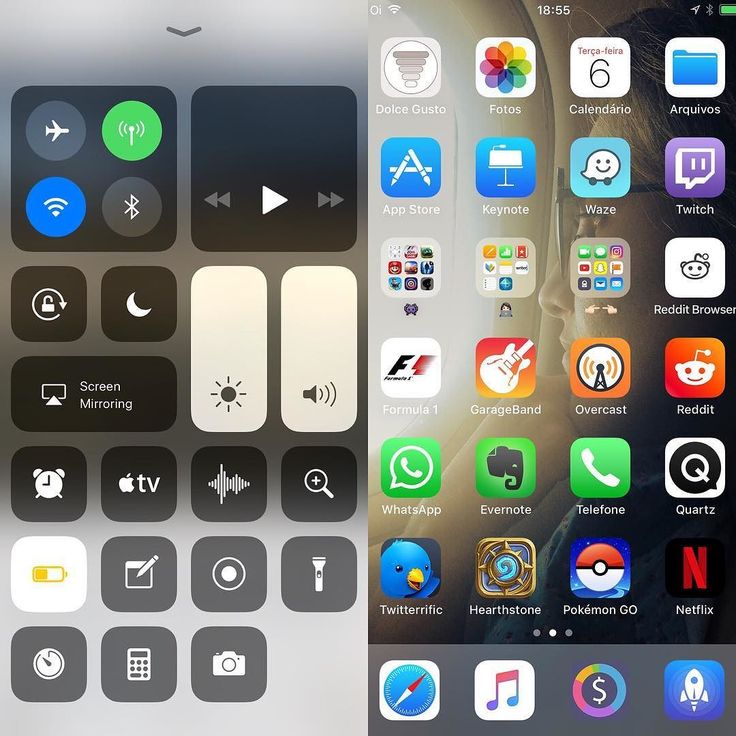
Обновление — этот симулятор айфона на пк официально прекратил свое дальнейшее развитие, но его все равно можно установить на свой компьютер, загрузив EXE-файл со сторонних сайтов.
Еще один отличный эмулятор iOS, который доступен для Windows 7/8/8.1 и т. д. Используя его, можно без проблем запускать iOS -приложения на своем компьютере. Если вы iOS-разработчик, можно использовать этот эмулятор, чтобы бесплатно тестировать приложения. Если вам не понравился iPadian Emulator, особенно его бесплатная версия, тогда можно попробовать данную альтернативу:
- Скачайте Airphone Emulator для PC;
- Дважды кликните по файлу и следуйте инструкциям мастера установки;
- Нажмите в конце «Готово».
Что касается поддержки разработчиков, я должен сказать, что в этом плане Xamarin Testflight — лучший эмулятор iOS для Windows 7. Хотя это платное программное обеспечение, но оно стоит своих денег:
Это облачный эмулятор, и вы не сможете загрузить его на свой компьютер.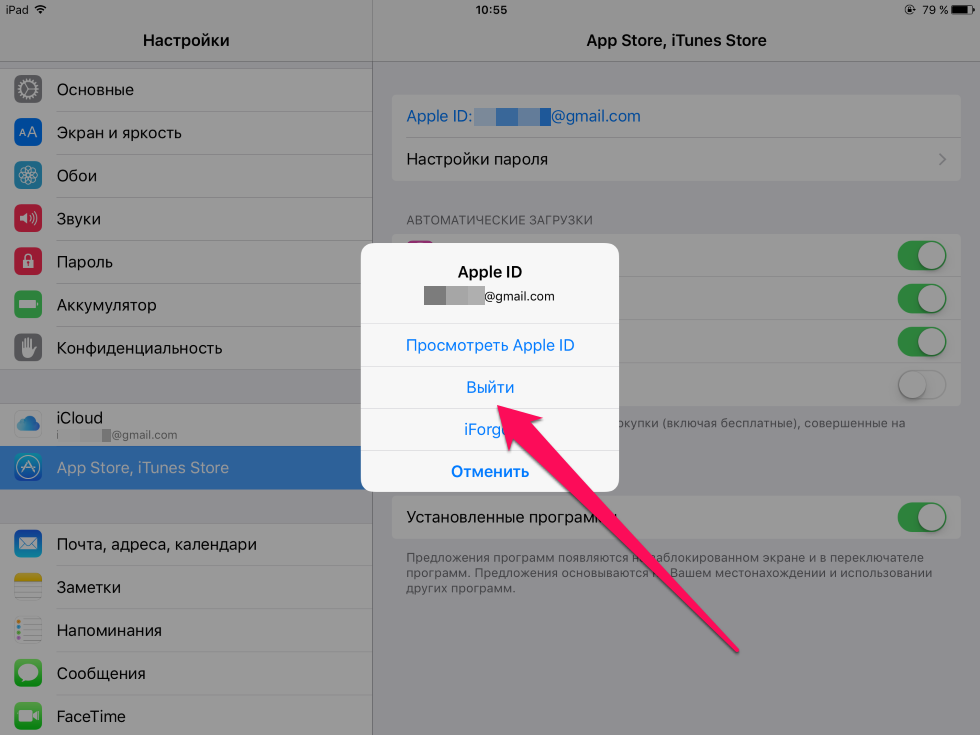 Ранее существовал эмулятор iPhone, известный как App.io, но он больше не доступен. Поэтому, если вы ищете альтернативу App.io, то вам стоит попробовать Appetize.io:
Ранее существовал эмулятор iPhone, известный как App.io, но он больше не доступен. Поэтому, если вы ищете альтернативу App.io, то вам стоит попробовать Appetize.io:
Это эмулятор предоставляется бесплатно в течение первых 100 минут в месяц. После этого необходимо будет платить $ 0,05 за минуту. Обратите внимание на то, что вы не сможете установить какое-либо приложение в эмуляторе, но сможете протестировать в нем файлы .ipa.
Чтобы использовать его, загрузите файл .ipa и введите свой адрес электронной почты. На указанный ящик вы получите ссылку. Нажмите на нее, чтобы протестировать .ipa-файл в онлайн-эмуляторе Appetize.io.
В этой статье мы рассмотрели лучшие эмуляторы iOS на компьютер. Я также рассказал о функциях каждого из перечисленных выше эмуляторов. Если у вас остались какие-либо вопросы, напишите об этом в комментариях.
Вадим Дворниковавтор-переводчик
Как запускать приложения Mac в Windows 10
Вы когда-нибудь находили удивительную программу только для того, чтобы понять, что она предназначена только для Mac? С таким широким спектром программного обеспечения, доступного для машин Windows, это редкость.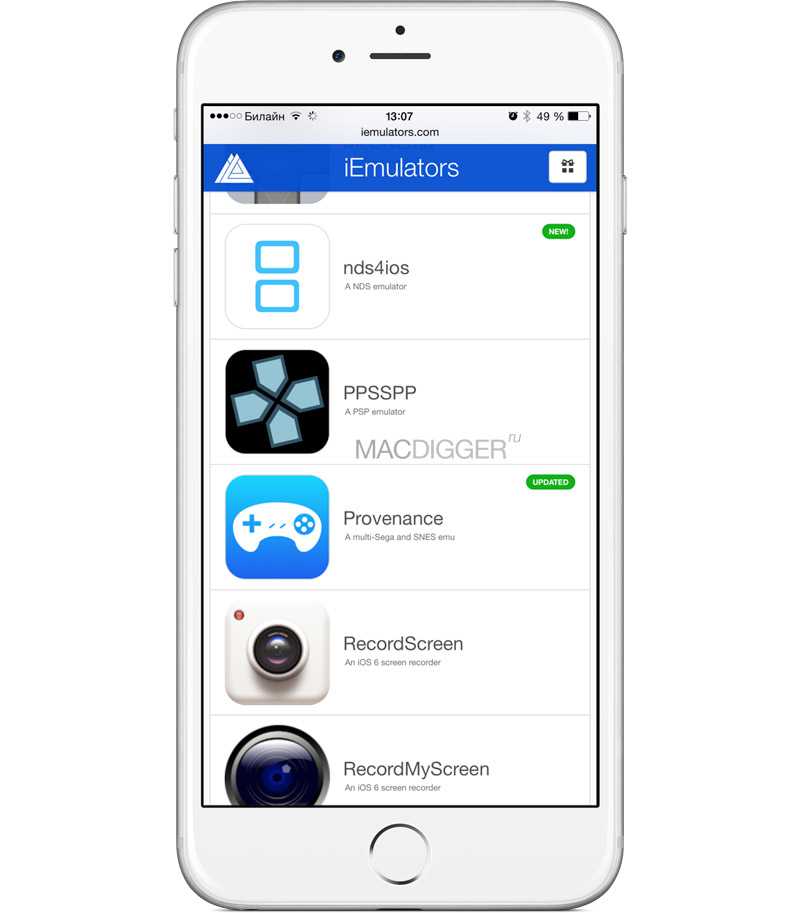 Но иногда есть только некоторые приложения, которые лучше подходят для macOS.
Но иногда есть только некоторые приложения, которые лучше подходят для macOS.
Если у вас система Windows 10, существует очень мало способов запуска приложений Mac на вашем устройстве. Однако это возможно.
Вот как вы можете бесплатно запускать приложения Mac на своем компьютере с Windows 10.
Шаг 1. Создайте виртуальную машину macOS
Самый простой способ запустить Mac или другие приложения Apple на компьютере с Windows 10 — использовать виртуальную машину. Хотя это самый простой метод, это также длительный процесс. Не волнуйся!
Вышеупомянутое руководство проведет вас через процесс загрузки и установки виртуальной машины, как загрузить операционную систему macOS и как установить ее на виртуальную машину.
Когда виртуальная машина macOS будет запущена, вернитесь к этому руководству, чтобы узнать, как установить приложения для Mac.
Отсюда загрузка и использование приложения Apple очень похожи на обычный опыт работы с macOS.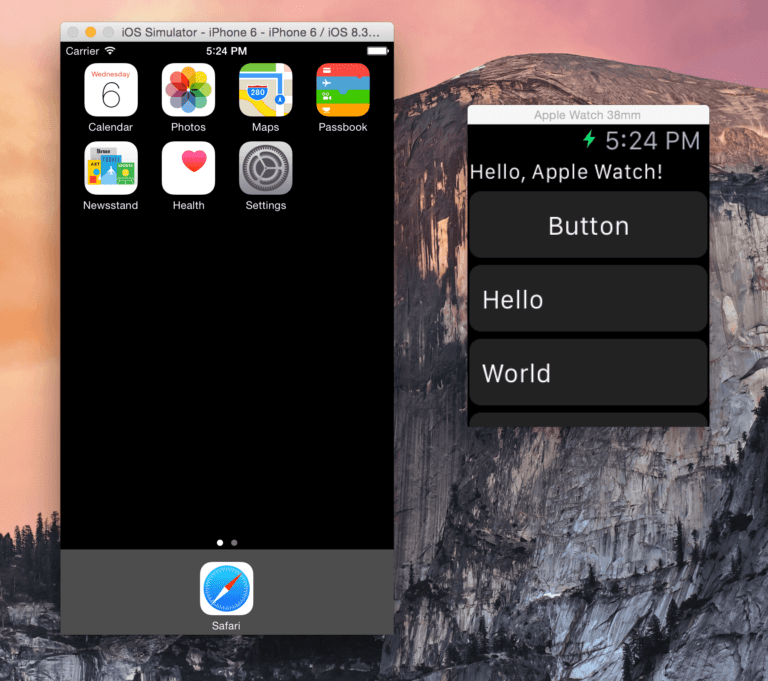 Вам по-прежнему необходимо войти в свою учетную запись Apple, чтобы загружать и использовать приложения из App Store. Это то же самое, что и на любых других устройствах Apple, которыми вы владеете или пользуетесь. Если вы не можете вспомнить свой пароль Apple ID, вам придется сбросить его с помощью другого устройства.
Вам по-прежнему необходимо войти в свою учетную запись Apple, чтобы загружать и использовать приложения из App Store. Это то же самое, что и на любых других устройствах Apple, которыми вы владеете или пользуетесь. Если вы не можете вспомнить свой пароль Apple ID, вам придется сбросить его с помощью другого устройства.
Шаг 3. Загрузите свое первое приложение для macOS
После того, как вы войдете в свою учетную запись, вы получите доступ к App Store. В результате вы можете установить практически любое программное обеспечение macOS на свою виртуальную машину. Кроме того, вы можете использовать стандартные приложения macOS.
Выберите App Store в доке в нижней части экрана. Возможно, вам придется снова ввести свои учетные данные Apple ID. Перейдите к приложению macOS, которое вы хотите загрузить. Нажмите Получите , затем Установите . После завершения установки выберите Open , и все готово.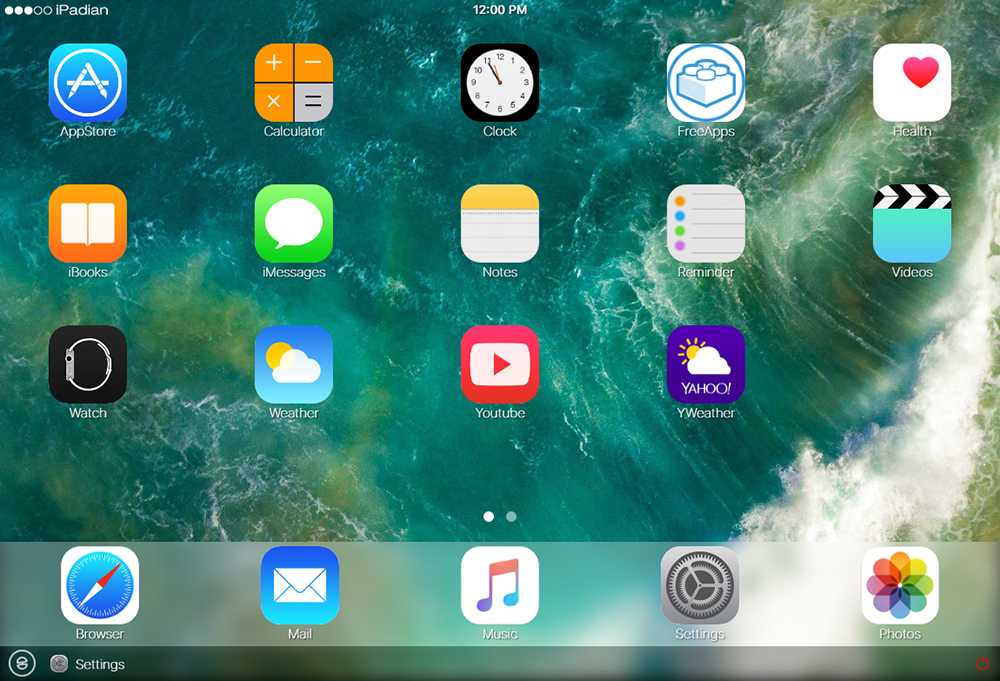
4 изображения
Шаг 4. Сохраните сеанс виртуальной машины macOS
Сохранить состояние сеанса виртуальной машины macOS очень просто. Почему? Ну, вы используете виртуальный жесткий диск. Изменения, которые вы вносите в виртуальную машину, сохраняются на виртуальном жестком диске и готовы к следующему разу, когда вы захотите открыть виртуальную машину macOS и продолжить использование Apple Apps на своем компьютере с Windows.
Лучший способ выключить виртуальную машину macOS — из самой macOS. И VirtualBox, и VMware имеют возможность отключать питание по команде, но, как и в случае с физическим оборудованием, это может вызвать проблему. Фактически, внезапное отключение вашей виртуальной машины может повредить виртуальный диск.
Выберите логотип Apple в правом верхнем углу, затем Завершите работу. Операционная система закроется в правильной последовательности, затем закроется виртуальная машина.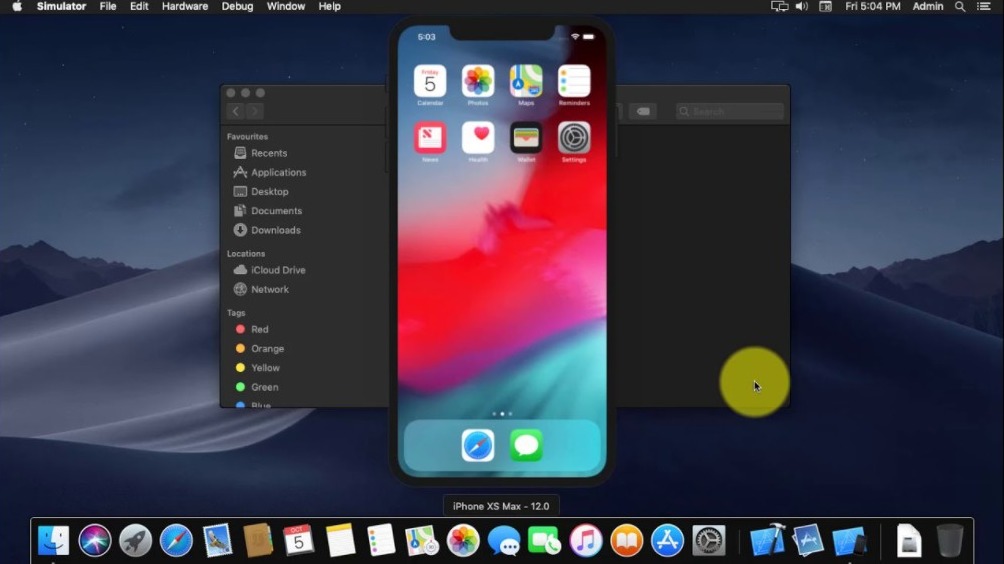
Снимок или отключение питания?
Пользователи VirtualBox
также могут сделать снимок. Моментальный снимок сохраняет текущее состояние виртуальной машины, что позволяет создавать ряд снимков по мере использования приложений Apple и операционной системы macOS.
Моментальные снимки удобны, если вы собираетесь сделать что-то, что может повредить вашу виртуальную машину. Моментальный снимок позволяет восстановить виртуальную машину до предыдущего состояния, продолжая с того места, на котором вы остановились.
К сожалению, бесплатная версия VMware не имеет такой функциональности, хотя приостановка сеанса виртуальной машины также является удобным вариантом.
Тем не менее, вам не следует полагаться на моментальный снимок для резервного копирования действий вашей виртуальной машины, а моментальные снимки не подходят в качестве альтернативы выключению вашей виртуальной машины с помощью параметра Завершение работы macOS.
Приложения Apple работают не очень быстро на виртуальной машине
Ваша виртуальная машина macOS работает неправильно? Или приложения macOS, которые вы загружаете, работают не так, как вы ожидаете?
Помните, что ваша виртуальная машина не имеет такой же вычислительной мощности, как ваша хост-машина.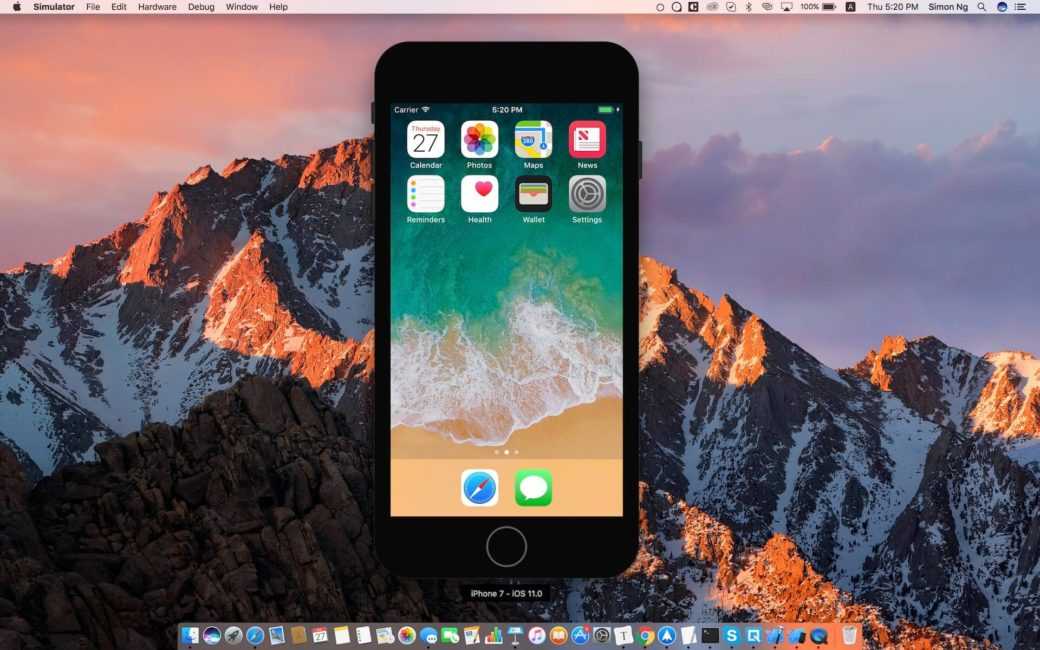 Это потому, что ваша виртуальная машина использует системные ресурсы хоста. У вас вполне может быть очень мощный хост-компьютер с невероятным объемом оперативной памяти и многоядерным процессором Intel i9.процессор. Но подавляющее большинство этого не делает.
Это потому, что ваша виртуальная машина использует системные ресурсы хоста. У вас вполне может быть очень мощный хост-компьютер с невероятным объемом оперативной памяти и многоядерным процессором Intel i9.процессор. Но подавляющее большинство этого не делает.
Я хочу сказать, что не ожидайте слишком многого от устанавливаемого вами программного обеспечения. Это не то же самое, что установка и тестирование на выделенном Mac.
Обновление виртуальной машины macOS
Одним словом, не надо.
Если вы обновите свою виртуальную машину macOS на VirtualBox или VMware, существует очень большая вероятность того, что ваша виртуальная машина macOS перестанет работать.
Из-за характера конфигурации виртуальных машин процесс обновления отличается от обычной установки macOS на соответствующее оборудование. Исправления и обходные пути, которые заставляют виртуальную машину macOS работать с определенной версией, могут не работать с обновлением.
Конечно, вы можете попробовать, но знайте, что вы можете потерять все в виртуальной машине в процессе.
MacinCloud: запуск приложений Mac в Windows с помощью облачной службы
Запуск виртуальной машины macOS для использования приложений Apple доступен не всем. Хотя вам может сойти с рук запуск виртуальной машины macOS с 4 ГБ ОЗУ, ваш опыт будет страдать. Старые машины, конечно, не справятся с требованиями.
Одним из вариантов является использование облачной среды macOS, такой как MacinCloud. Облачные среды macOS в основном предназначены для разработки приложений Apple и macOS, но вы все равно можете запустить приложение, если хотите. Недостатком является стоимость облачного сервиса и задержка между вашей системой и облачным сервером, не говоря уже о стоимости покупки подписки на облачную среду для начала.
Что касается запуска приложений Apple или Mac в Windows, этот вариант не самый простой, но, опять же, ни один из них не является таковым.
Использование приложений Apple в Windows 10
Подавляющее большинство приложений Apple теперь также имеют эквиваленты или альтернативы Windows.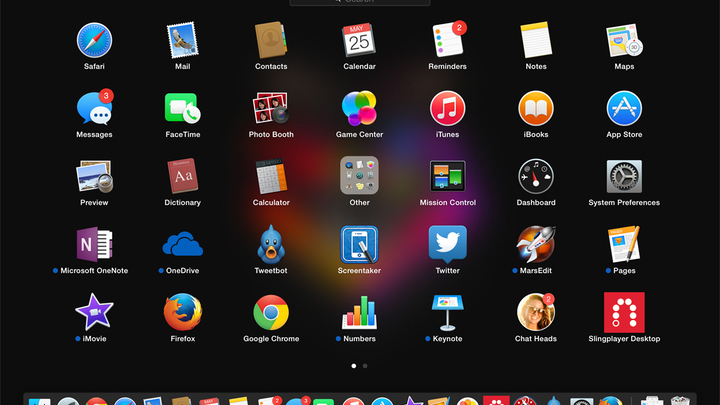 У многих также есть эквивалент Linux. Все, что нужно, — это быстрый поиск в Интернете, и вы найдете эквивалентное приложение, что, возможно, сэкономит вам кучу времени в процессе.
У многих также есть эквивалент Linux. Все, что нужно, — это быстрый поиск в Интернете, и вы найдете эквивалентное приложение, что, возможно, сэкономит вам кучу времени в процессе.
Также обратите внимание, что использование macOS на оборудовании, отличном от Apple, противоречит лицензионному соглашению Apple с конечным пользователем (EULA).
Запуск виртуальной машины macOS для тестирования приложения удобен, но только в том случае, если у вас есть подходящее оборудование и немного времени для его настройки.
рассказ о двух методах
В течение многих лет, если пользователи Apple хотели запускать свои любимые iOS-приложения на своем компьютере, им приходилось делать это с помощью сторонних приложений, эмуляторов или других неофициальных методов. Теперь, если у вас есть Apple Silicon Mac (более новые с процессором M1) и Big Sur iOS, вы сможете запускать приложения для iPhone и iPad на своем компьютере Mac.
См. также: Лучшие Apple MacBook
В чем преимущество использования приложений iOS на моем Mac?
Приложения для iPhone и iPad прошли долгий путь. Теперь вы можете иметь полную функциональность текстовых процессоров, видеоредакторов и других приложений на ладони. Если вы часто работаете на своем iPad, вам может понадобиться перенести данные или рабочие процессы с планшета на компьютер. С этим новым обновлением ОС Big Sur вы можете сделать именно это.
Теперь вы можете иметь полную функциональность текстовых процессоров, видеоредакторов и других приложений на ладони. Если вы часто работаете на своем iPad, вам может понадобиться перенести данные или рабочие процессы с планшета на компьютер. С этим новым обновлением ОС Big Sur вы можете сделать именно это.
Может ли мой Mac запускать приложения для iOS?
Как уже упоминалось, вы можете запускать приложения iOS на своем Mac, только если ваш компьютер оснащен чипом Apple Silicon. Чтобы проверить, поддерживает ли ваше устройство, выполните следующие действия:
- Нажмите на логотип Apple в левом верхнем углу экрана.
- Нажмите «Об этом Mac».
- Если в разделе «Чип» указано Apple M1, значит, вы можете запускать приложения iOS на своем компьютере.
Как запускать приложения iOS на Mac
Загрузка приложений iOS на компьютер Mac чрезвычайно проста. Если вы знаете, как работает App Store на вашем Mac, у вас не возникнет проблем!
- Откройте App Store на вашем Mac.

- Нажмите на поле поиска в App Store и введите приложение, которое хотите загрузить. Обратите внимание, что не все приложения для iOS доступны в Mac Apple Store.
- В результатах поиска выберите вкладку Приложения для iPhone и iPad.
- Нажмите кнопку «Получить» рядом с результатом поиска приложения.
- Загрузите его, и вы сможете запускать приложения для iOS на Mac!
Что такое эмулятор и стоит ли им пользоваться?
С появлением новых MacBook M1 и их кремниевых чипов эмуляторы стали довольно устаревшими, и вы не увидите их частого упоминания, как 10 лет назад, в начале 2010-х годов. Короче говоря, эмулятор — это программа, которая «эмулирует» другой тип устройства или службы. Например, на заре Mac вам нужно было загрузить эмулятор, чтобы запустить ОС Windows на вашем Mac. В настоящее время существуют более комплексные службы (одна даже встроена в сам Mac), которые позволяют вам делать это более плавно.
Когда-то было очень распространено загружать эмуляторы с подозрительных сторонних веб-сайтов для запуска приложений iOS, игр Gameboy и программ Windows на Mac. Вам нужно будет не только найти приложение эмулятора в Интернете, но и отдельные приложения или программы, которые вы хотите запустить. Это усложнило ситуацию, и многие люди заразили свои устройства вирусами и другими вредоносными программами.
Вам нужно будет не только найти приложение эмулятора в Интернете, но и отдельные приложения или программы, которые вы хотите запустить. Это усложнило ситуацию, и многие люди заразили свои устройства вирусами и другими вредоносными программами.
Если у вас более старый Mac и вам крайне необходимо использовать приложение iOS на своем компьютере, да, вам следует использовать эмулятор. В Интернете есть множество ресурсов, которые помогут вам в этом процессе, чтобы вы не загрузили вирус и не испортили свой компьютер. Если идея загрузки программы из непроверенного стороннего источника вызывает у вас дискомфорт, проверьте, какие компьютеры Mac вам понадобятся для запуска приложений iOS без эмулятора.
Нужны рекомендации? Вот лишь некоторые из них, на которые стоит обратить внимание:
- iPadian
- Смартфейс
- Аппетит
Какой Mac лучше всего подходит для приложений iOS?
Все компьютеры Mac, выпущенные в 2020 году и позднее, будут оснащены кремниевым чипом Apple (также известным как Apple M1).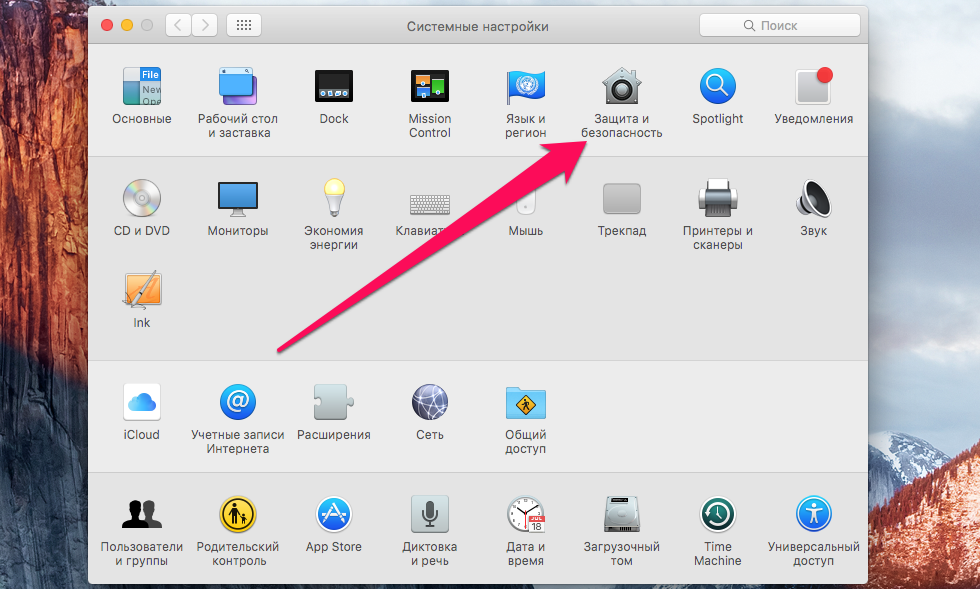
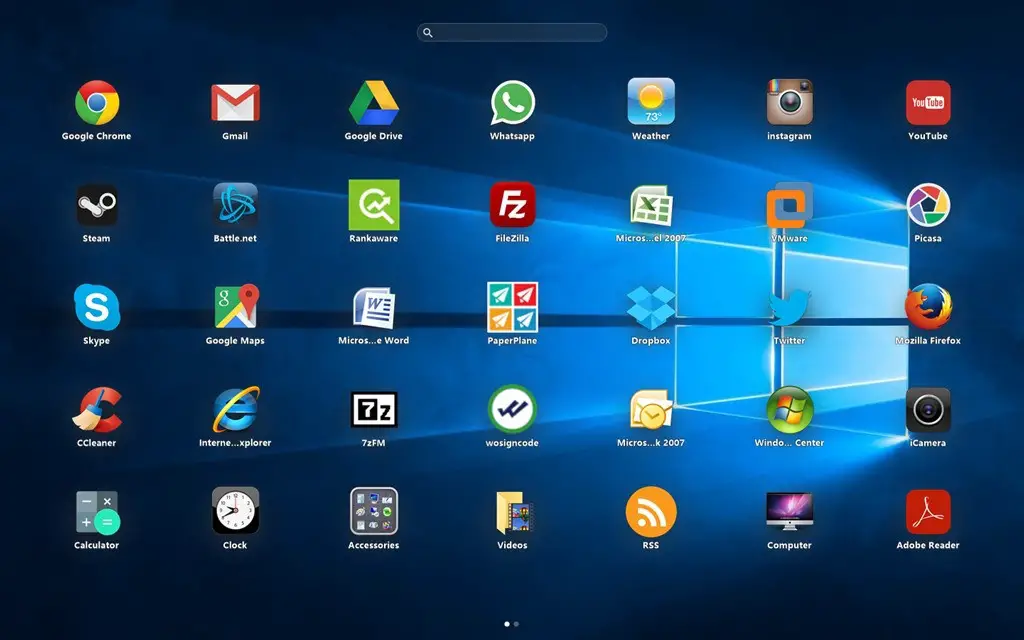
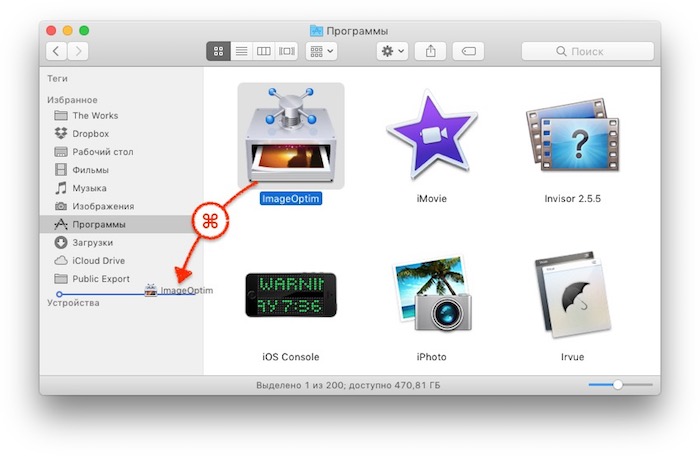 1 с помощью iPadian Emulator:
1 с помощью iPadian Emulator: